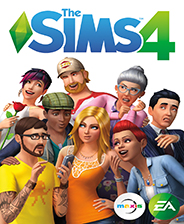苹果电脑装双系统,小编教你苹果电脑怎么装双系统
时间:2023-04-12 16:39:43
许多人刚买来苹果电脑时,对苹果的IOS操作系统比较陌生,显得非常不适应,都会去想吧苹果电脑去安装一个自己熟悉的Windows系统,方便自己办公娱乐,那么苹果电脑安装双系统的步骤怎么样呢 ?下面,小编给大家讲解苹果电脑装双系统的技巧。
查看教程,获取更多电脑知识。苹果电脑怎么装双系统相信大家对于苹果MacBook NB的一些情况还是大概有所了解的,尤其是他的风格以及外观还有线条等,都是非常不错的,最近随着入手MacBook的同学们越来越多,询问如何安装双系统的也越来越多。下面,小编给大家带来了苹果电脑装双系统的图文。
准备工作:
1、制作一个u启动u盘启动盘
2、下载windows系统镜像并存到u盘启动盘中
3、下载dism++工具并存放在u盘当中
安装windows系统操作方法:
需要分出一部分磁盘空间来安装windows系统,首先进入苹果系统桌面点击菜单栏中的【前往】选择【实用工具】
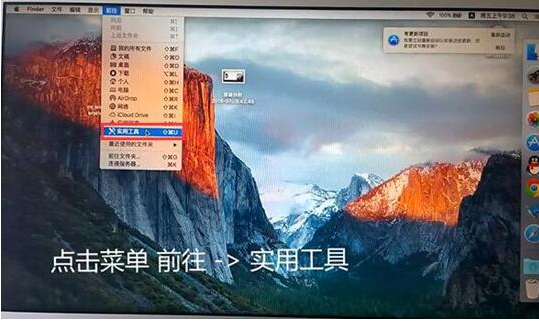
装双系统图-1
进入之后找到【磁盘工具】点击进入
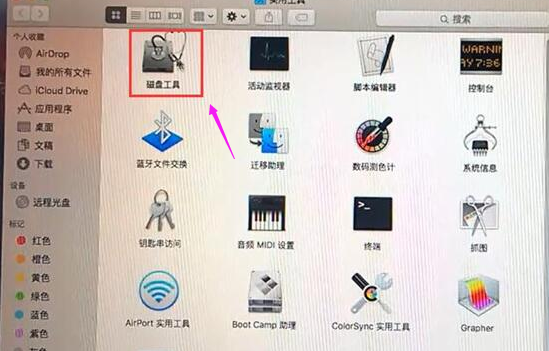
苹果图-2
点击硬盘图标,在点击【分区】按钮,我们可以看到苹果分区占用了硬盘120G,我们把它设置为60G,留出60G来安装windows系统
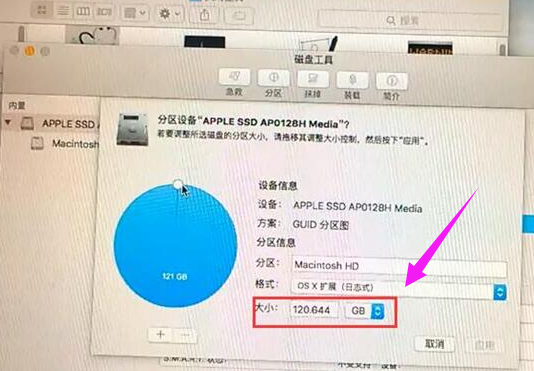
装双系统图-3
接着插入u启动u盘启动盘,然后重启电脑,电脑开时按住【alt】键,然后选择EFI BOOT按回车键进入u盘启动
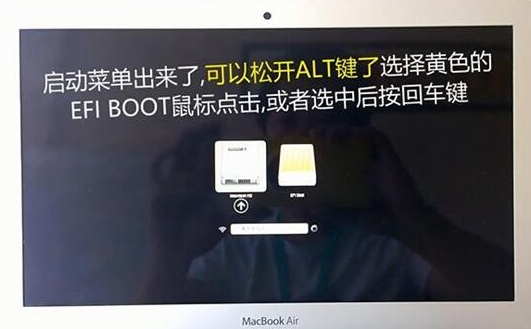
电脑图-4
进入pe系统之后先关闭pe装机工具,打开【DISKGEN分区工具】
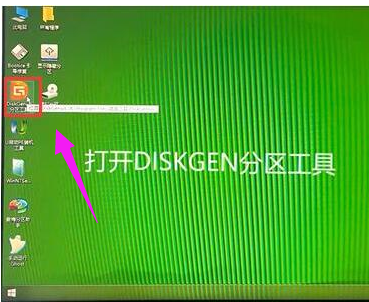
系统图-5
进入DISKGEN分区工具之后我们可以看到我们分区的硬盘,然后右键点击未格式化的盘符选择【删除当前分区】

电脑图-6
弹出来提示窗口选择【是】
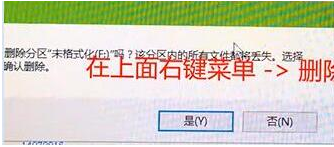
电脑图-7
之后右键点击空闲空间,选择【建立新分区】
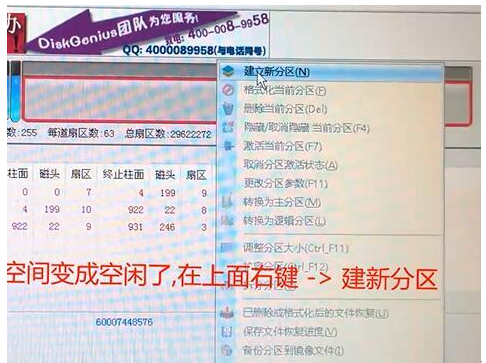
装双系统图-8
在建立新分区窗口中,文件系统类型选择NTFS,大小默认选择全部,对齐方式为4K对齐,选择完之后点击【确定】
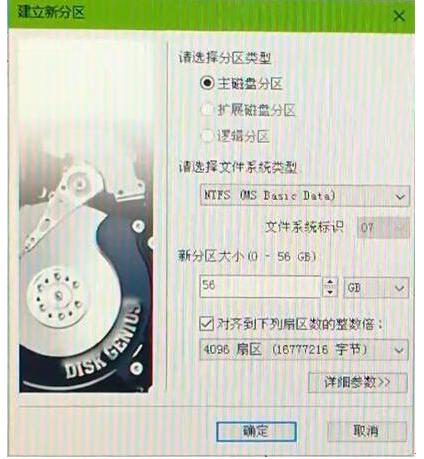
电脑图-9
点击左上角【保存更改】按钮,弹出的提示窗口中选择【是】
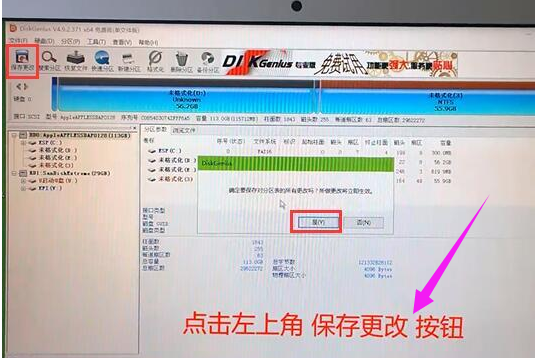
电脑图-10
关闭DISKGEN分区工具重新运行【pe装机工具】,选择我们要安装的系统,位置选择需要安装的盘符
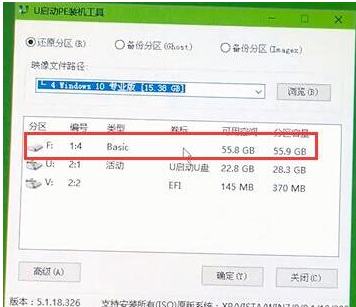
装双系统图-11
系统弹出程序将执行还原操作窗口中,将【格式化分区】与【完成后重启】复选框勾选去掉,点击【确定】,然后静静等待系统还原
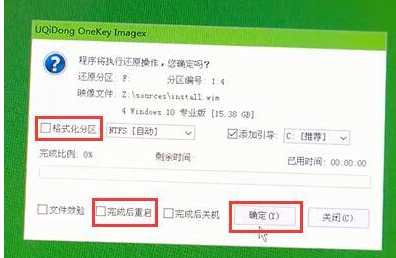
系统图-12
还原完成之后不要重新启动,因为这时候我们需要给系统离线注入磁盘驱动,如果没有磁盘驱动直接重启的话,就会出现7b蓝屏的情况,无法进入系统,我们需要使用DISM++工具来注入驱动,点击我们的【u盘启动盘】找到我们下载好的DISM++工具点击进入,运行X64版的DISM++(我们的pe系统是64为的,所以我们需要运行X64版的DISM++)
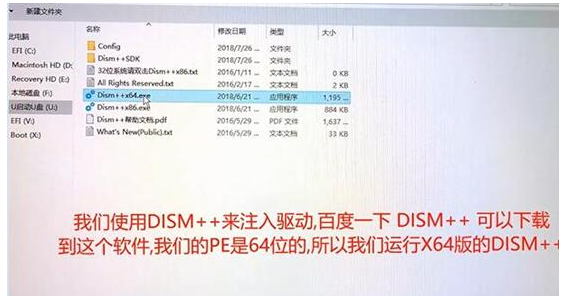
系统图-13
运行X64版的DISM++之后,会跳出用户协议窗口,点击【接受】
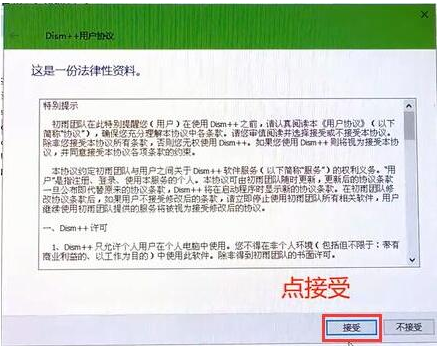
电脑图-14
点击我们刚刚安装的系统盘符,选择【打开会话】
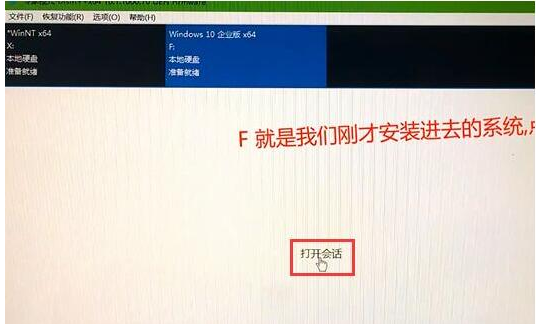
系统图-15
进入之后选择左边的【驱动管理】
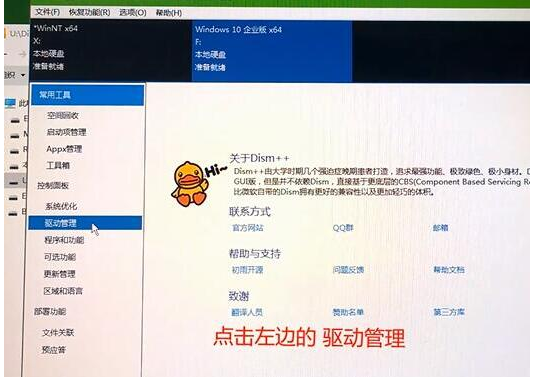
装双系统图-16
点击右下角的【添加驱动】
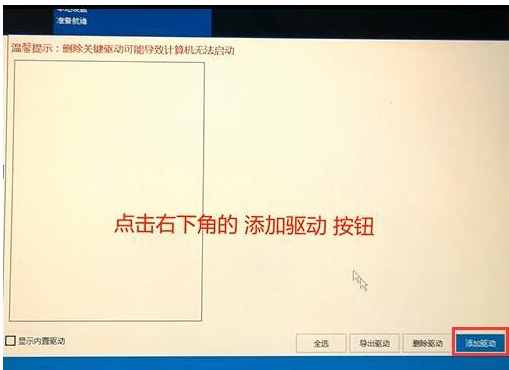
系统图-17
选择苹果电脑磁盘驱动的文件夹(由于每台苹果型号不一样,所以用户需要到官方下载),点击【选择文件夹】
成功导入驱动之后点击【确定】关闭对话框
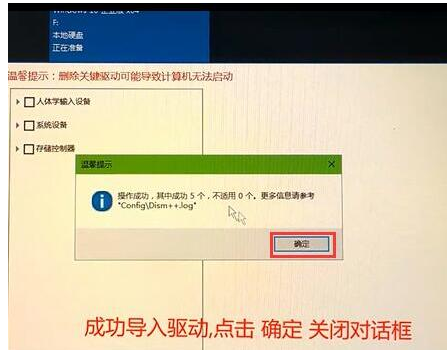
系统图-18
完成之后重启电脑,开机按住【alt】键,出来的菜单我们可以看到第一个是原先的苹果系统,第二个是我们刚刚安装的windows系统,选择【windows】进入安装完成
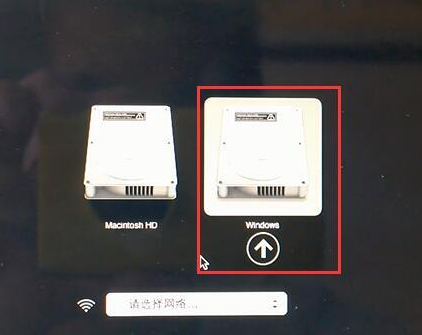
装双系统图-19
关于苹果电脑安装双系统的操作方法就为大家分享到这边了,是不是很简单呢?更多精彩教程尽在小白一键重装系统官网。
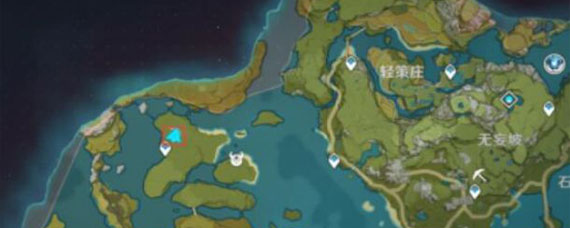
传送锚点传送下来后直接向左侧移动,在山下,有小怪在一边。往地图右侧走即可,在山下,有小怪在一边。

在小鸡庄园中玩家每天都可以通过答题去获取饲料喂自己的小鸡,那么12月2日答题答案是什么呢?小鸡庄园12月2日的问题答案是车靠边,人撤离和水仙,前一个问题考察玩家对交通规则的了
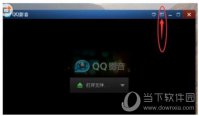
QQ影音是款不错的软件,在使用过程中小编发现它的高清播放的功能可以提高视频的呈现效果,特地给大家带来关于QQ影音如何设置高清播放模式的教程。
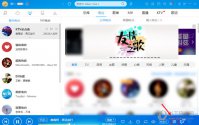
在电脑上也有不少人在用酷狗音乐听歌,它是一代年轻人的记忆。同时还具备全方面的听歌辅助功能,甚至连竖屏歌词也可以做到。还不知道怎么做的用户看这里。
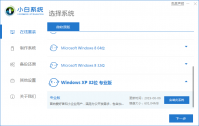
最近有网友的 xp系统电脑出了问题,需要重装系统来解决,重装系统小编推荐小白一键重装软件,那么如何使用小白一键重装xp呢?下面小编就来与大家分享下小白一键重装xp教程。 工具/原

今晚中秋晚会马上就要开始了,身边没有电视的小伙伴们,下载央视频app是一个不错的选择,可以免费的看直播,那大家知道央视频app电视版叫什么吗?下面就和小编一起来看看吧。 央视

记录时间天数app下载-记录时间天数app是一款记录时间的一个工具,记录时间天数app可以帮助用户记录一些重要纪念日,以及重要日子等等,记录时间天数app还可以设置到时提醒,让您不会忘记。,您可以免费下载安卓手机记录时间天数。

怪兽城市大乱斗下载,怪兽城市大乱斗游戏是一款由大连伴游网络科技有限公司打造的怪兽模拟手游,这款游戏主要玩法就是控制怪兽摧毁城市,玩起来非常的解压。来怪兽城市大乱斗游戏尽情的释放你的压力吧。

宝宝涂鸦免费下载-宝宝涂鸦app是一款儿童教育应用,是宝宝巴士旗下产品。宝宝涂鸦app是针对2+的宝宝打造的手机应用,通过儿童游戏和涂鸦画实物匹配来引导宝宝发挥想象力,培养宝宝的绘画兴趣等,您可以免费下载安卓手机宝宝涂鸦。

switch pro手柄App是一款专为任天堂Switch游戏机玩家打造的辅助工具软件,switch手柄app拥有很多的辅助功能,操作简单易上手,用户可随时通过switch手柄app在线多人联机一起畅玩游戏。 软件介